PPT中如何全屏预览
来源:网络收集 点击: 时间:2024-06-11【导读】:
在工作或教学中,经常需要制作PPT,可是在制作好后,当预览幻灯片效果时,两边会出现黑色的边框,不能全部显示PPT的内容。那么,PPT中如何全屏预览呢?小编这里给大家分享一些方法。方法/步骤1/6分步阅读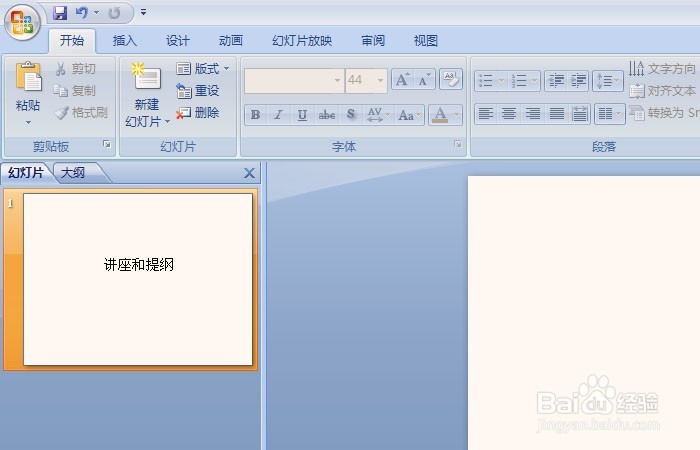 2/6
2/6 3/6
3/6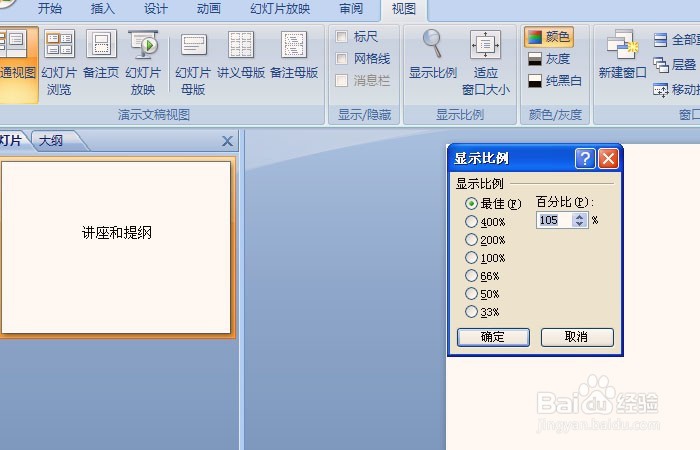 4/6
4/6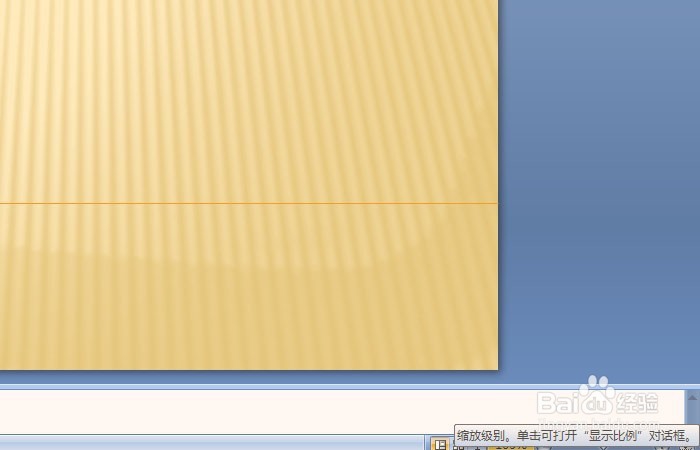 5/6
5/6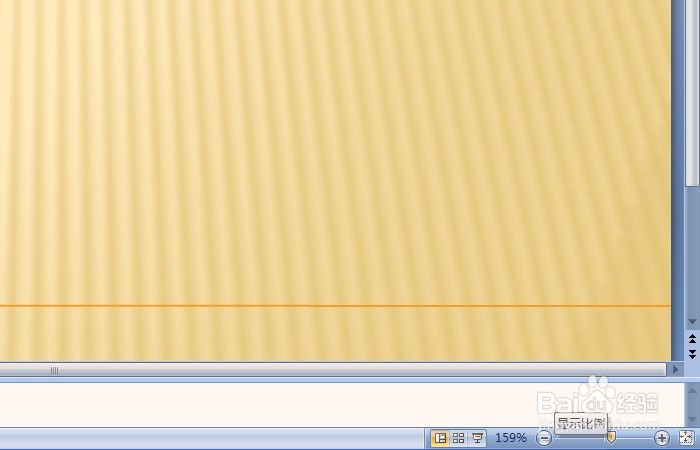 6/6
6/6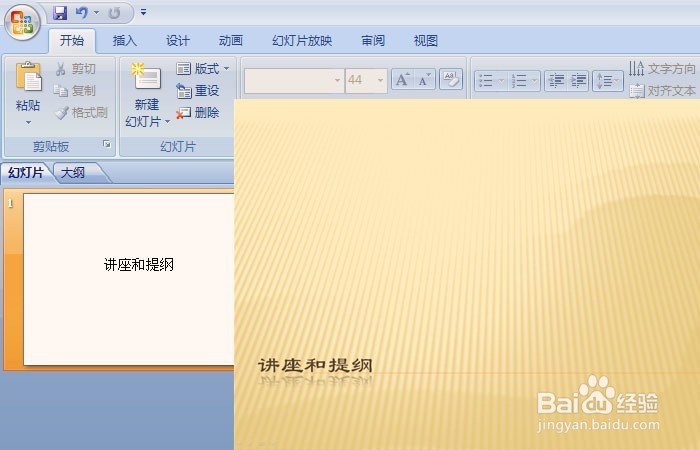 PPT软件PPT全屏操作制作PPT
PPT软件PPT全屏操作制作PPT
打开PPT软件后,可发现PPT预览时会自动以屏幕的大小来设置全屏预览,两边就会出现黑边框,如下图所示。
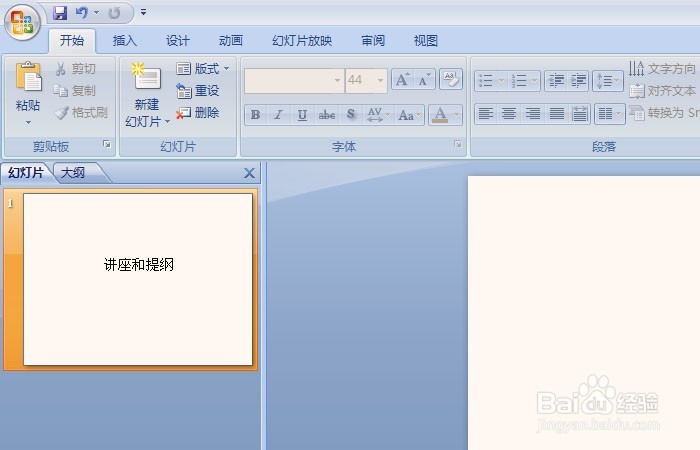 2/6
2/6接着,鼠标左键单击菜单栏下的视图按钮,单击显示比例,如下图所示。
 3/6
3/6然后,在弹出的【显示比例】的窗口上,根据自己显示器的大小来选择合适的缩放比例,如下图所示。
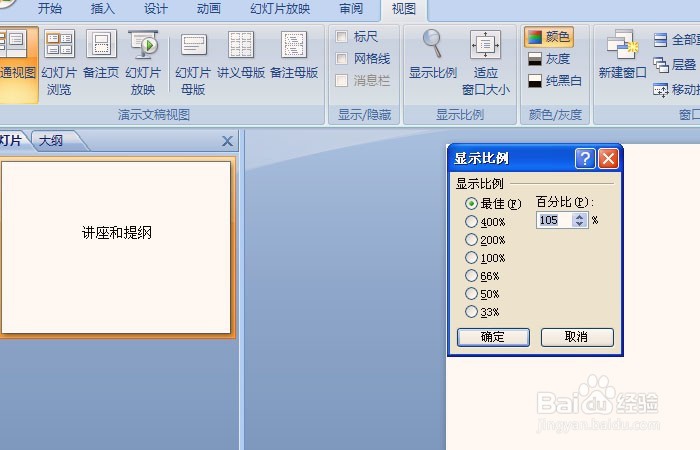 4/6
4/6还可以用快捷的方式来调整全屏幕的预览,在PPT的右下方,找到显示比例的大小,如下图所示。
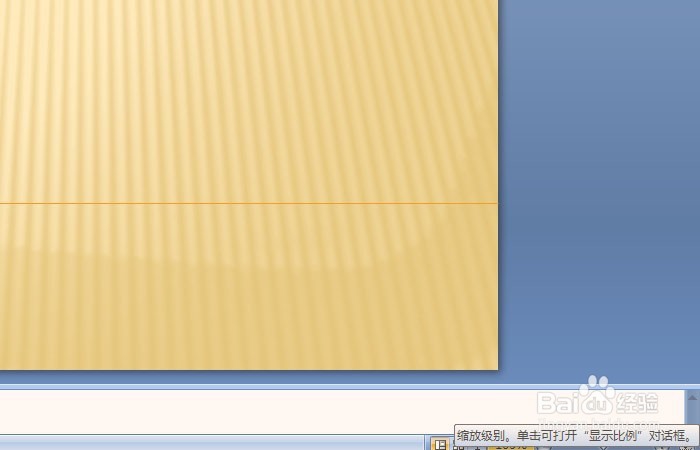 5/6
5/6接着,鼠标左键单击显示比例的按钮,可拖动滑块来控制全屏幕显示的大小,如下图所示。
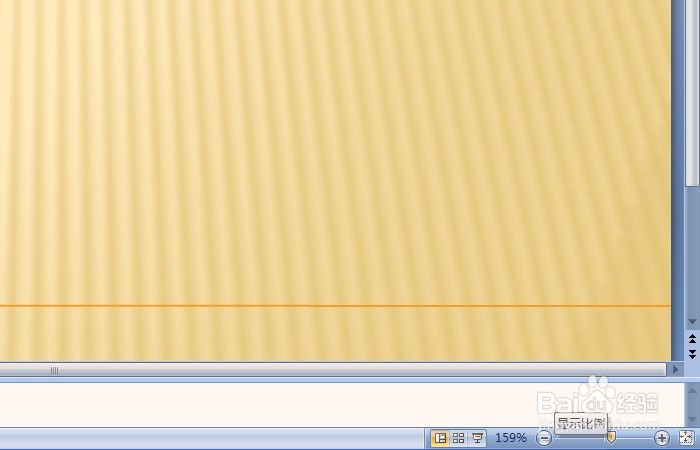 6/6
6/6最后,通过调整,就可以把显示的比例找准确,在准备幻灯片全屏预览时,就可以直接用这个显示比例了,这样就不会出现两边的黑框了,如下图所示。
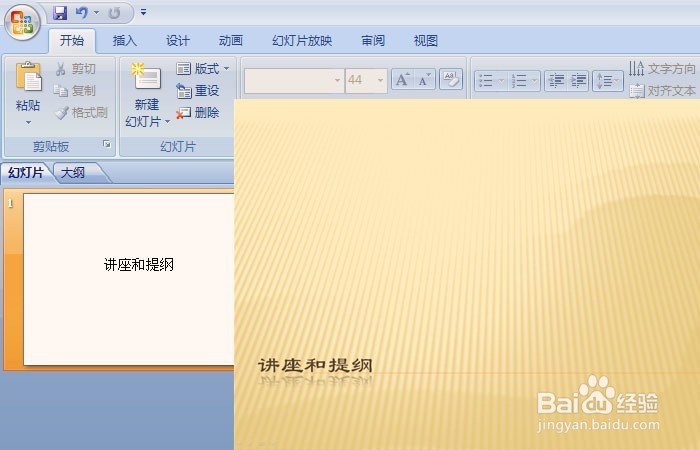 PPT软件PPT全屏操作制作PPT
PPT软件PPT全屏操作制作PPT 版权声明:
1、本文系转载,版权归原作者所有,旨在传递信息,不代表看本站的观点和立场。
2、本站仅提供信息发布平台,不承担相关法律责任。
3、若侵犯您的版权或隐私,请联系本站管理员删除。
4、文章链接:http://www.1haoku.cn/art_899362.html
上一篇:如何画创意小木偶简笔画?
下一篇:ubuntu官网下载桌面版原版ubuntu
 订阅
订阅